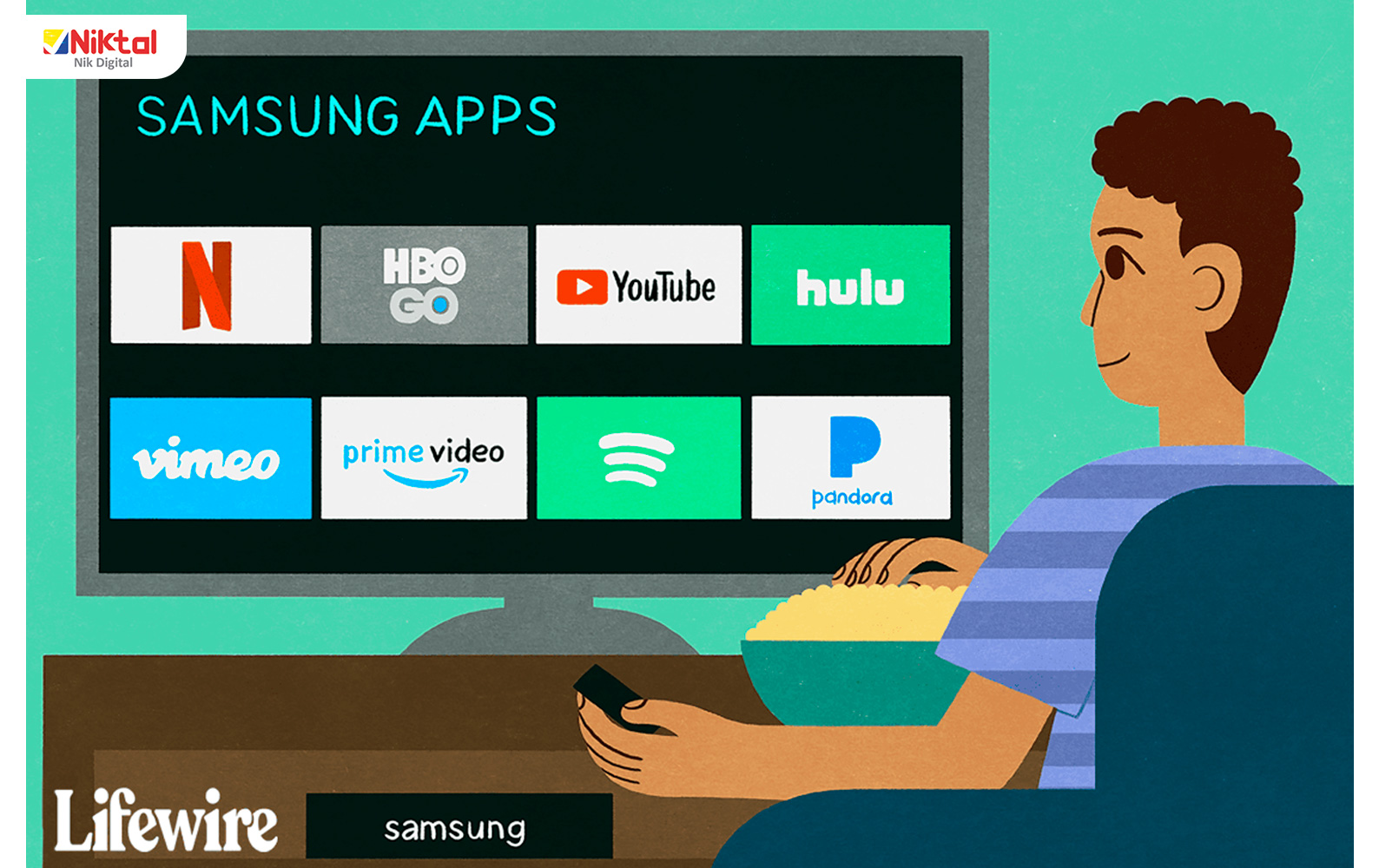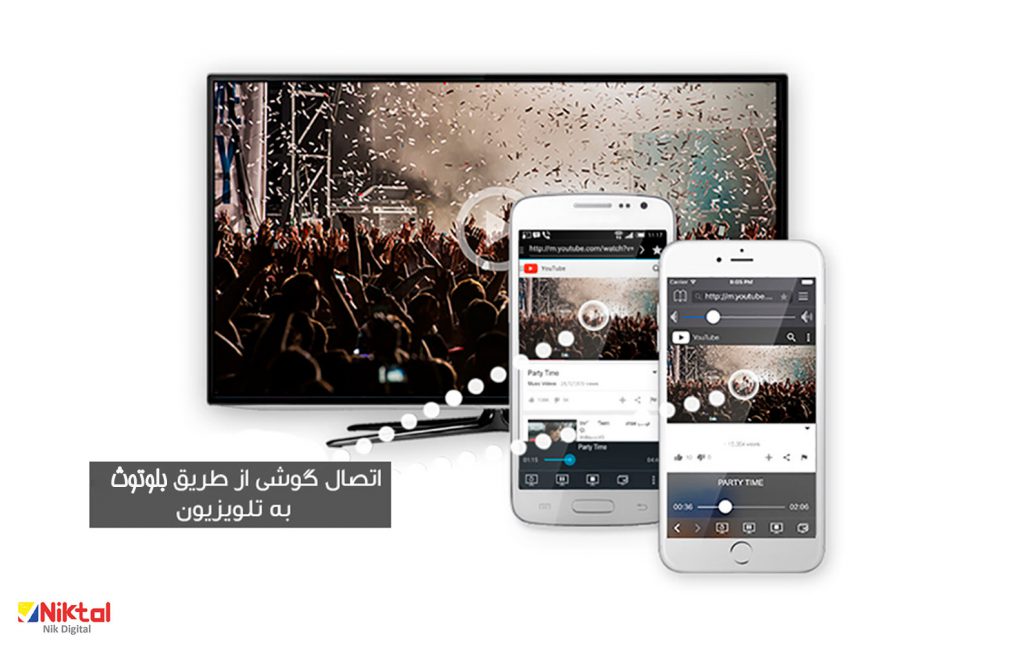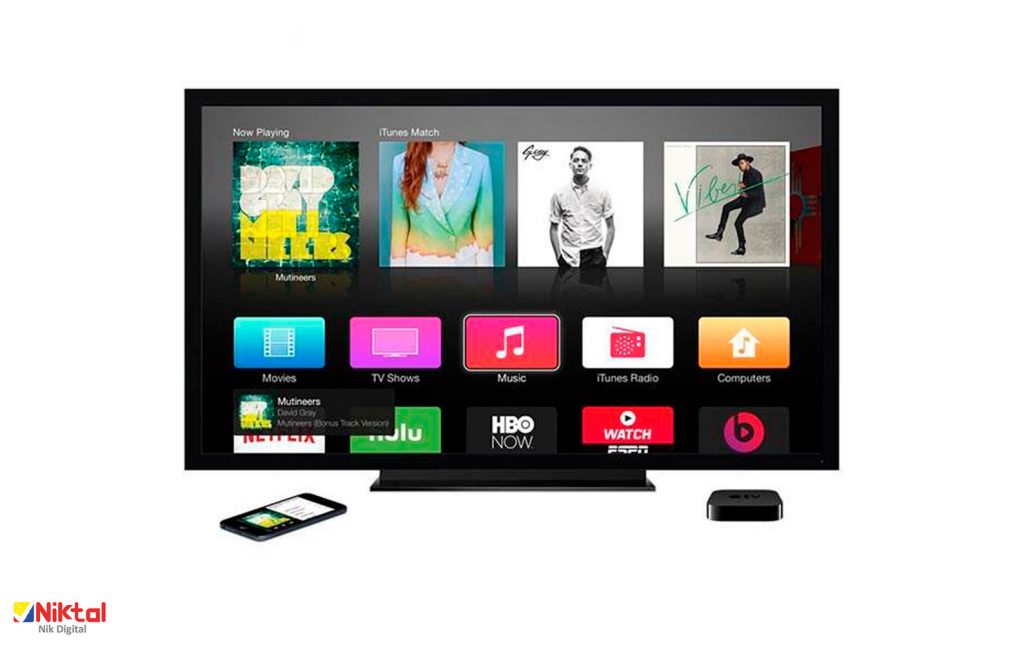تلویزیون های هوشمند به یکی از اعضای هر خانه ای تبدیل شده اند. خرید و فروش تلویزیون های هوشمند به دلیل قابلیت های بالا و متنوع آن ها بسیار گسترش یافته است و بسیاری از افراد نیز به دلیل همین امکانات گسترده به سراغ این تلویزیون ها می روند. یکی از رایج ترین امکانات در تلویزیون های هوشمند اتصال به اینترنت است. در واقع با کمک تلویزیون های هوشمند و البته یک مودم شما می توانید به راحتی به اینترنت دسترسی داشته باشید و صفحات مجازی را با سرعت و البته با کیفیت و وضح بالا تماشا کنید. ما در این مطلب سعی کردیم نحوه اتصال تلویزیون های سامسونگ به اینترنت را به شما اموزش دهیم، پس تا اخر این مطلب با ما همراه باشید.
برای اتصال تلویزیون به اینترنت چه کنیم؟
برای اتصال تلویزیون به اینترنت ابتدا باید تلویزیونی را انتخاب کنید که از قابلیت اتصال به اینترنت برخوردار باشد. امروزه تلویزیونهای هوشمند میتوانند به صورتهای مختلف امکان اتصال به اینترنت را برای کاربران فراهم کنند. این قابلیت سبب شده تلویزیون مانند یک کامپیوتر عمل کرده و از طریق آن بتوان صفحات وب را باز و به صورت آنلاین فیلم و تصاویر مختلف را مشاهده کرد.
برای اتصال تلویزیون به اینترنت میتوان از طریق پورت شبکه Ethernet و یا شبکههای بیسیم موجود در تلویزیون استفاده کرد. حال برخی از افراد تلویزیون هوشمند داشته اما نمیدانند برای استفاده از اینترنت چه کاری انجام دهند. طبیعتاً سوأل اصلی آنها این است که چگونه تلویزیون را به اینترنت متصل کنیم؟ این احتمالاً یکی از سؤالات شما نیز باشد. در ادامه روشهای مختلف اتصال تلویزیون به اینترنت را برای شما بیان میکنیم.
آموزش گام به گام اتصال بی سیم تلویزیون سامسونگ به اینترنت یا همان WIRLESS
با استفاده از راهنمای گام به گام زیر به آسانی می توانید تلویزیون سامسونگ هوشمند خود را به وای فای متصل کنید .
اتصال بی سیم:
1) بر روی ریموت کنترل خود دکمه منو ( MENU ) را زده و به گزینه شبکه ” NETWORK ” بروید .
2) تنظیم نوع شبکه را بر روی بی سیم ” WIRELESS ” قرار دهید .
3) تنظیمات شبکه ” Network Setup ” را انتخاب کنید .
4) گزینه انتخاب یک شبکه “ Select a Network ” را انتخاب کنید .
5) اسم شبکه خود را انتخاب کنید .
6) رمز یا پسورد وای فای خود را وارد کرده و دکمه آبی بر روی ریموت کنترل خود را بزنید .
7) تلویزیون سامسونگ شما برای اتصال به شبکه وای فای انتخاب شده تلاش خواهد کرد .
8) زمانی که متصل شدید دکمه OK را فشار دهید .
توجه:
ممکن است برای اعمال تغییرات انجام شده مجبور باشید تلویزیون خود را یک بار خاموش و روشن کنید .
اتصال تلویزیون های UHD, SUHD , QLED & The Frame models به اینترنت
1- دکمه Home را روی ریموت فشار دهید و سپس Network > Open Network Settings را انتخاب کنید .
2- انتخاب کنید گزینه Wireless را و تلویزیون شبکه بی سیم موجود در محدوده محلی را تشخیص می دهد. اتصال روتر اینترنت خود را انتخاب کنید. اگر اتصال اینترنت شما در اولین بار شناسایی نشده باشد، دکمه Refresh را برای به روز رسانی فهرست شبکه های موجود استفاده کنید.
3- رمز عبور را وارد کنید و روی دکمه Done کلیک کنید.
4- تلویزیون شما سعی می کند با اتصال به اینترنت شما ارتباط برقرار کند. برای شروع استفاده از اینترنت در تلویزیون، دکمه OK را فشار دهید.

اتصال تلویزیون به اینترنت
مراحل اتصال به اینترنت از طریق باسیم یا همان WIRED
مرحله اول:
اتصال تلویزیون سامسونگ به اینترنت ، ابتدا کابل LAN را به پورت RJ45 مربوط به شبکه که در پشت تلویزیون شما تعبیه شده است متصل نمایید. به شما توصیه می کنیم که بهتر است در هنگام انجام اولین اتصال به اینترنت، تنها تلویزیون به مودم متصل باشد و از اتصال وسیله های دیگر به مودم بپرهیزید.
مرحله دوم:
حال به بخش تنظیمات تلویزیون رفته، گزینه NETWORK را پیدا نموده و در آن قسمت گزینه NETWORK SETTING را انتخاب نمایید.
مرحله سوم:
حال پنجره ای باز خواهد شد، همان طور که در تصویر زیر مشاهده می نمایید در این پنچره تصویر ورودی LAN مشاهده می شود و تنظیم نوع شبکه بر روی حالت باسیم یا همان WIRED قرار دارد. اشاره به این نکته حائز اهمیت است که اگر تلویزیون شما دارای DONGEL داخلی نباشد شما مجبورید به صورت جداگانه آن را تهیه و به دستگاه خود وصل نمایید.
مرحله چهارم:
اتصال تلویزیون سامسونگ به اینترنت ، حال که گزینه WIRED ( باسیم ) را انتخاب نمودید، تلویزیون به صورت خودکار و بدون هیچ گونه نیازی به وارد کردن اطلاعات دیگر مشغول به اتصال به اینترنت خواهد شد. چنان چه عملیات اتصال به درستی پیش برود می بایست پس از چند ثانیه یک نوار طلایی بین تصویر مودم، کره زمین و تلویزیون پدیدار گردد. اما چنان چه در هر کدام از این بخش ها علامت ضربدر قرمزی برای شما به نمایش در آمد، این بدان معناست که فرآیند اتصال شما به اینترنت به درستی انجام نگرفته است.
مثلا چنانچه در تصویر پایین مشاهده می نمایید، مشکل به وجود آمده مربوط به دریافت اینترنت از شبکه است که از اتصال نادرست مودم به تلویزیون بروز یافته است. بروز چنین مشکلی بسیار نادر است ولی چنان چه چنین مشکلی برای شما پیش آمده بهتر است مودم را یک بار خاموش و روشن نمایید تا به سرعت رفع گردد. در صورتی که در اتصال به اینترنت دچار مشکل شدید و یا نیازه به وارد کردن اطلاعات شبکه به صورت دستی داشتید با کلیک بر روی گزینه IP SETTING می توانید IP و MAC و سایر اطلاعات را به صورت دستی وارد نمایید.
مرحله پنجم:
اتصال تلویزیون سامسونگ به اینترنت ،با انجام موفقیت انگیز عملیات های فوق و گذر از مرحله تنظیم خودکار اینترنت، حال شما به درستی به اینترنت متصل گردیده اید و وارد مرحله ی بعدی تحت عنوان حریم شخصی خواهید شد. در این مرحله قوانین و مقررات مربوط به رعایت حریم خصوصی برای شما توضیح داده شده است و می بایست موافقت خود را با این قوانین و مقررات ذکر شده اعلام دارید. برای این کار تیک موافقم را زده و به مرحله بعدی بروید. نکته جالب در این قسمت این است که فارغ از اینکه منو را بر روی چه زبانی قرار داشته باشید خود تلویزیون بر اساس منطقه جغرافیایی متن قوانین را به زبان شما نمایش خواهد داد!
مرحله ششم:
اتصال تلویزیون سامسونگ به اینترنت ، پس از این که مرحله تایید قوانین حریم خصوصی را نیز پشت سر گذاشتید، تنظیمات به پایان می رسد و شما از منوی تنظیمات خارج می شوید. حال با فشار دکمه M بر روی ریموت کنترل جادویی خود، وارد بخش SMART تلویزیون خود شوید. چنانچه این اولین باری است که که به اینترنت متصل می شوید، تلویزیون شما خود با توجه به موقعیت جغرافیایی که قرار دارید، تعدادی از برنامه ها را به صورت خودکار برای شما نصب خواهد کرد.
مدت زمان مورد نیاز برای نصب این برنامه ها نسبت به سرعت اینترنت شما متفاوت است و هر چه اینترنت شما از سرعت بالایی برخوردار باشد این مرحله زودتر طی خواهد شد. برنامه ها در شروع مراحل نصب به صورت یک آیکون سیاه با خط آبی در زیرشان ظاهر می شوند که پس از نصب این خط آبی برداشته شده و شما می توانید این برنامه ها را اجرا کنید.
مرحله هفتم:
اتصال تلویزیون سامسونگ به اینترنت ، اگر می خواهید در وب به گشت و گذار بپردازید نیز یک گزینه در گوشه سمت چپ با نام WEB BROWSER برای شما تعبیه شده است که با کمک آن قادر خواهید بود برنامه یک مرورگر را اجرا و بوسیله این مرورگر به گشت و گذار در اینترنت بپردازید. این برنامه یک BROWSER کامل و بدون عیب است و قابلیت اتصال موس و صفحه کلید را نیز دارا می باشد.
مرحله هشتم:
برنامه پیشفرض دیگری که تلویزیون شما دارا خواهد بود SAMSUNG APP می باشد که در حقیقت اپ سنتر تلویزیون های اسمارت سامسونگ می باشد، با اجرای این برنامه شما می توانید به هزاران برنامه کاربردی سامسونگ دسترسی پیدا کرده و آن ها را نصب و اجرا نمایید. به عبارت دیگر این برنامه مشابه برنامه بازار در اندروید است که نرم افزار های مختلف و گوناگون را در گروه های مختلف دسته بندی کرده است.
اتصال تلویزیون به اینترنت از طریق کابل Ethernet
برای وصل کردن تلویزیون به اینترنت از این طریق، باید کابل LAN را به تلویزیون و مودم متصل کرد. دکمه Home یا Menu را روی کنترل تلویزیون انتخاب کرده و روی گزینه SETUP رفته و OK کنید. در تلویزیون ال جی به جای OK باید ENTER بزنید. به قسمت Network رفته و Network selection و سپس Cable را انتخاب کنید.
پس از آن وارد قسمت Cable Network setup شده و Internet Protocol setup را در حالت Auto setup قرار دهید. در این صورت تلویزیون به صورت خودکار از مودم آی پی دریافت میکند. برای اطمینان از اتصال تلویزیون به اینترنت وارد قسمت Setup شده و Cable Network setup و سپس گزینه Network Test را انتخاب کنید. درصورت برقراری اینترنت، گزینههای مربوطه تیک خوردهاند.
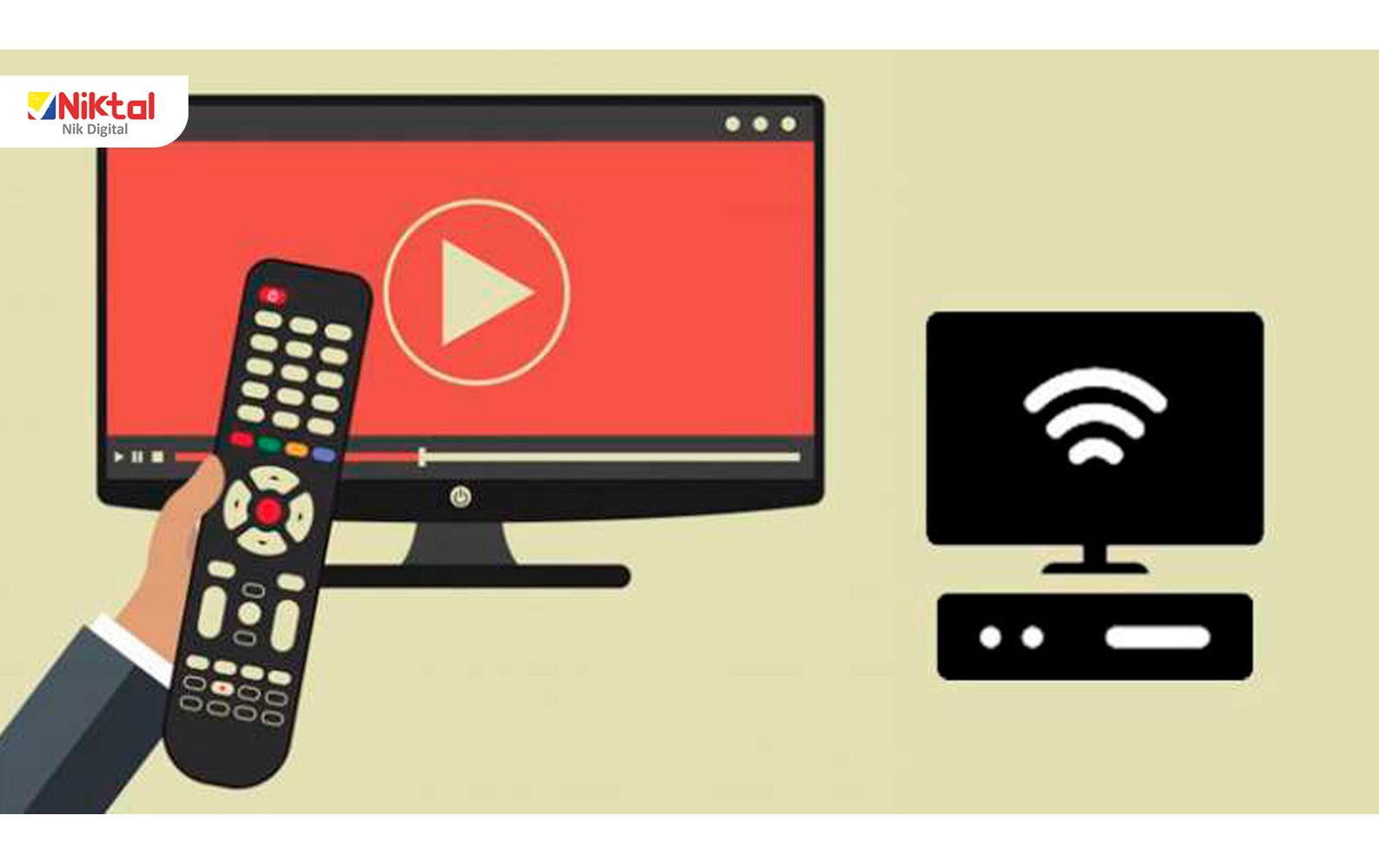
اتصال تلویزیون سامسونگ به اینترنت
عدم اتصال تلویزیون به اینترنت
اگر مراحل بالا را به درستی رفته اید اما تلویزیون شما به اینترنت متصل نمیشود ممکن است به چند دلیل باشد. مشکل در شبکه، کابل، تنظیمات دستگاه و یا ایرادات سخت افزاری از جمله عواملی است که میتواند در وصل نشدن تلویزیون به اینترنت مؤثر باشد. برای رفع مشکل، ابتدا از اتصال شبکه و اینترنت مطمئن شوید. یک لپ تاپ را به شبکه مورد نظر متصل کنید و ببینید آیا به اینترنت وصل میشود یا نه. در صورت برقراری ارتباط، باید سراغ مشکل را از جایی دیگر گرفت. پس از آن کابل LAN، اتصال بیسیم یا سرور خود را بررسی کنید. درصورتی که اتصال تلویزیون به سرور قطع نباشد احتمال وجود مشکلات سخت افزاری در تلویزیون وجود دارد که برای رفع آن باید از متخصص فنی کمک گرفت.
در این مقاله، نحوه اتصال تلویزیون سامسونگ به اینترنت را بحث کردیم. اگر در خصوص نحوه اتصال تلویزیون سامسونگ به گوشی های موبایل هم سوال دارید، می توانید مقاله اتصال گوشی به تلویزیون سامسونگ را نیز از مجله الکترونیکی نیکتال مطالعه کنید.

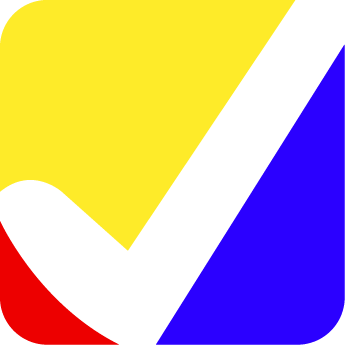

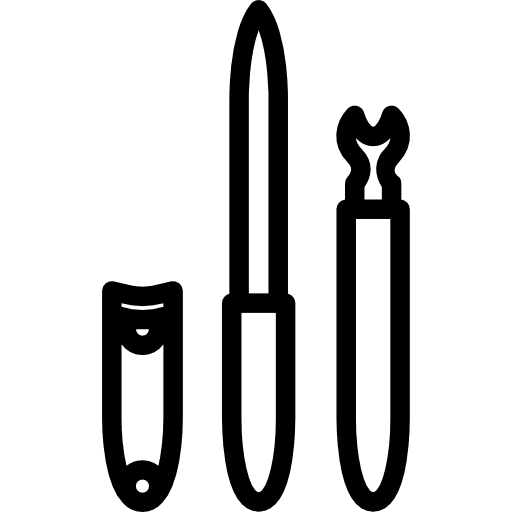 ست مراقبت از ناخن
ست مراقبت از ناخن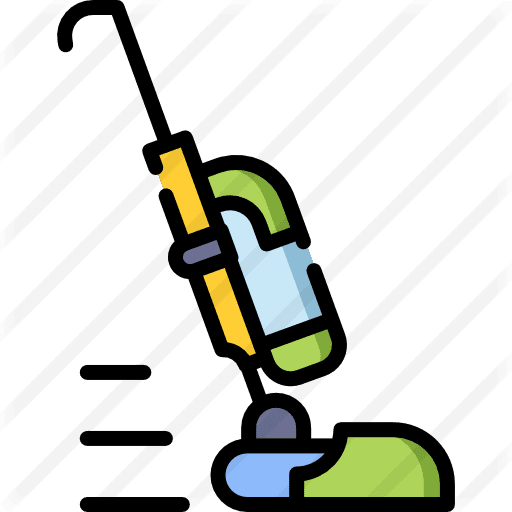 جارو شارژی
جارو شارژی